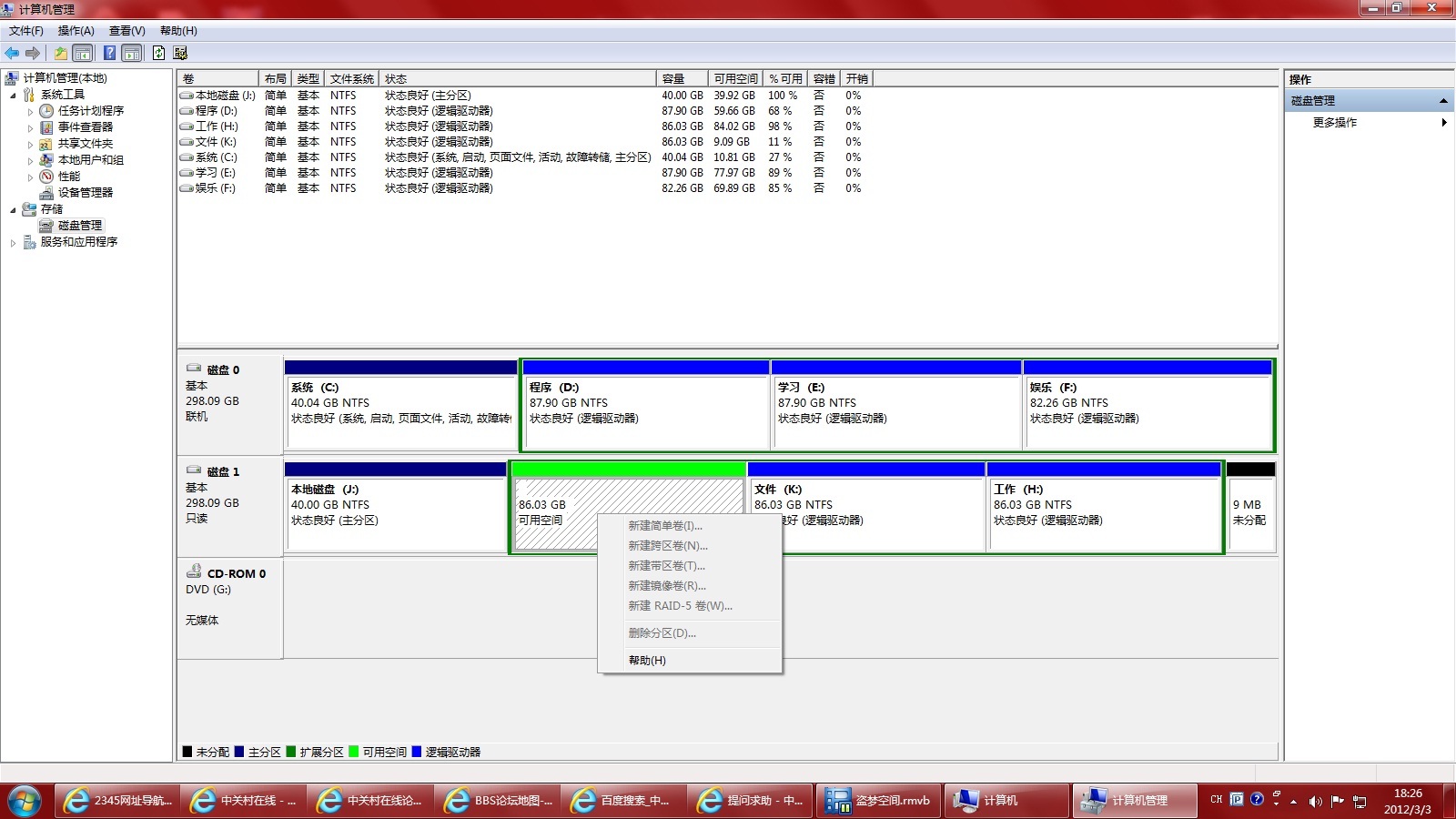购买打印机之前,如何安装佳能打印机?
温馨提示:这篇文章已超过563天没有更新,请注意相关的内容是否还可用!
佳能打印机是一种常见的办公设备,无论是在家庭还是在办公室,它都有着广泛的应用范围。佳能打印机的型号很多,基本上都可以快速打印各种文件、文档,不仅提高了工作效率,还节省了大量的时间和精力。接下来Driver Life就详细介绍一下佳能打印机的安装方法。这些程序和软件帮助计算机识别打印机并与打印机通信。安装驱动程序和打印机软件后,开始将佳能打印机连接到计算机进行数据传输。
佳能打印机是一种常见的办公设备,无论是在家庭还是在办公室,它都有着广泛的应用范围。 佳能打印机的型号很多,基本上都可以快速打印各种文件、文档,不仅提高了工作效率,还节省了大量的时间和精力。 接下来Driver Life就详细介绍一下佳能打印机的安装方法。
第1步:准备工作
在安装佳能打印机之前,我们需要做好以下准备工作:
1. 确保您购买了适合您计算机的佳能打印机并为其提供了正确的电源。
2、从佳能打印机包装盒中取出所有附件及配件,包括电源线、USB线、安装盘等。
3. 确保计算机已安装佳能打印机的所有驱动程序和软件。 如果没有,您可以先通过Driver Life 8下载并安装驱动程序。
第二步:安装驱动程序和软件
安装佳能打印机后,第一步是安装驱动程序和软件。 这些程序和软件帮助计算机识别打印机并与打印机通信。 如果您发现没有佳能打印机安装盘,可以通过Driver Life 8下载并安装驱动程序。
进入Driver Life 8-驱动管理,点击立即扫描,Driver Life 8会智能匹配对应的佳能打印机驱动。
安装驱动程序后,还需要安装打印机的相关软件。 佳能提供了很多应用程序供用户使用,例如佳能打印机助手、打印数据管理工具等,这些工具将帮助大家更好地使用打印机。
第三步:连接打印机和电脑
安装驱动程序和打印机软件后,开始将佳能打印机连接到计算机进行数据传输。 连接佳能打印机有两种方法:通过 USB 电缆连接和通过无线网络连接。
1、USB连接:取出USB线,一端插入电脑的USB端口,另一端插入佳能打印机的USB端口。
2、无线网络连接:如果要通过无线网络连接佳能打印机,需要先连接无线路由器。 将佳能打印机连接到 Wi-Fi 网络,确保其与计算机位于同一局域网中。 然后,无线连接到打印机。
第四步:调试打印机
安装完成后,需要对打印机进行调试,确保其正常工作。
1、测试打印:打开电脑上任意文档,按快捷键Ctrl+P(或点击文档上的打印图标)。 此时电脑会弹出打印设置界面。 您需要选择刚刚安装的佳能打印机。 选择打印机后,单击“打印”进行试用。 如果出现正常的打印界面和打印效果,则说明佳能打印机连接成功。
2、设置默认打印机:打印机安装成功后,需要将其设置为默认打印机。 打开控制面板,找到“设备和打印机”,右键单击佳能打印机,然后选择“设置为默认打印机”。
一般来说,佳能打印机的安装过程并不复杂,只需按照上述步骤一一进行即可。 如果您在安装过程中遇到问题,请参阅佳能打印机的用户手册或寻求Drive Life专家客服的帮助。
ssd固态硬盘需要格式化吗? 固态硬盘越来越受欢迎,因为固态硬盘最大的特点就是速度快。 如果你安装了该系统,你就可以体验飞翔的感觉。 现在问题是,SSD需要重新安装并格式化吗? 如果是全新的固态硬盘,那么格式化是必须的。 必须先进行4K对齐,然后再安装系统。 固态硬盘已经有系统了,所以可有可无,除非你想重新分区,那么就需要对整个磁盘进行格式化并重新分区。 重新安装系统。
阐明:
1、如果固态硬盘已经有系统,重装系统的过程会自动格式化C盘,也可以格式化整个驱动器,无需任何人阻止。
2、如果是全新SSD,安装系统前必须先格式化并4k对齐。 本文介绍格式化和4k对齐方法。
3、如果要安装系统,按照安装教程即可,安装过程中已经包含了格式化固态分区4k对齐的步骤。
安装教程:
如何查看SSD是否有4k对齐
如何在新的固态硬盘上安装win10(uefi安装方法)
SSD分区和U盘安装系统教程
如何在固态硬盘上安装原版win7系统
所需工具
1、ssd固态硬盘,安装在电脑上
2、原系统盘:如何制作win7系统U盘安装盘
3.用DiskGenius分区工具制作PE启动盘:大白菜pe制作教程
4.U盘启动设置:BIOS设置U盘启动方法
方法一:进入PE使用DiskGenius格式化分区并对齐4k
1、将大白菜U盘插入有固态硬盘的电脑中,重启电脑并按住F12或F11或Esc等快捷键弹出启动菜单,选择U盘选项,如USB KEY,然后按 Enter;
2、从U盘启动进入大白菜主菜单,按上下方向键选择【02】回车运行win8pe精简版;
3、进入大白菜pe系统,双击打开【DG分区工具】,右键选择固态盘,一般有SSD选项,选择【快速分区】;
4、弹出此界面,默认为MBR分区表。 如果要安装UEFI+GPT的系统,分区表类型选择【GUID】。 这里默认使用MBR分区表,适合所有系统。 如果容量太小,直接自定义一个分区,主分区用于安装系统; 如果容量足够大,系统安装分区建议50G以上,最后需要勾选【将分区对齐到扇区数的整数倍】,默认是2048扇区,默认2048原系统4k对齐扇区,也可以4096扇区,都表示4k对齐,点击确定;
5、开始分区操作,分区过程非常快,立刻就完成了格式化和分区,如图。
方法二:原win7/win8/win10系统自带分区工具格式化及4k对齐方法
1、将原版win7系统盘插入电脑,重启后按F12或F11或Esc调出启动菜单,选择U盘或光盘启动;
2.进入安装界面,点击“立即安装”;
3、安装类型选择“自定义(高级)”,否则无法格式化分区;
4、在分区界面,点击“驱动器选项(高级)”。 如果需要重新分区,删除所有分区并保留未分配的空间,然后点击“新建”,输入分区大小,1G=1024MB,点击应用;
5、提示创建额外分区时,直接点击确定;
6、选择未分配的空间,点击新建,直接应用,分区完成;
7、工具分区完成后,表示4K对齐完成,默认2048扇区。
安装系统前需要对固态硬盘进行格式化,尤其是新硬盘,需要进行分区和4k对齐,否则无法发挥固态硬盘的性能。